手机底部常驻栏怎么设置 华为手机怎么隐藏屏幕下方的导航栏
日期: 来源:冰糖安卓网
手机已经成为人们生活中不可或缺的一部分,随着手机功能的不断增强,屏幕下方常驻的导航栏却常常让我们感到困扰。尤其是华为手机,许多用户想知道如何隐藏屏幕下方的导航栏,以腾出更多的屏幕空间。为了解决这一问题,华为手机提供了一些设置选项,让用户可以根据自己的需求来调整手机底部常驻栏的显示与隐藏。下面我们将详细介绍华为手机隐藏屏幕下方导航栏的方法,让您的手机操作更加便捷与舒适。
华为手机怎么隐藏屏幕下方的导航栏
步骤如下:
1.在屏幕上找到如图所示红色方框标记的“设置”选项,点击进如设置界面。
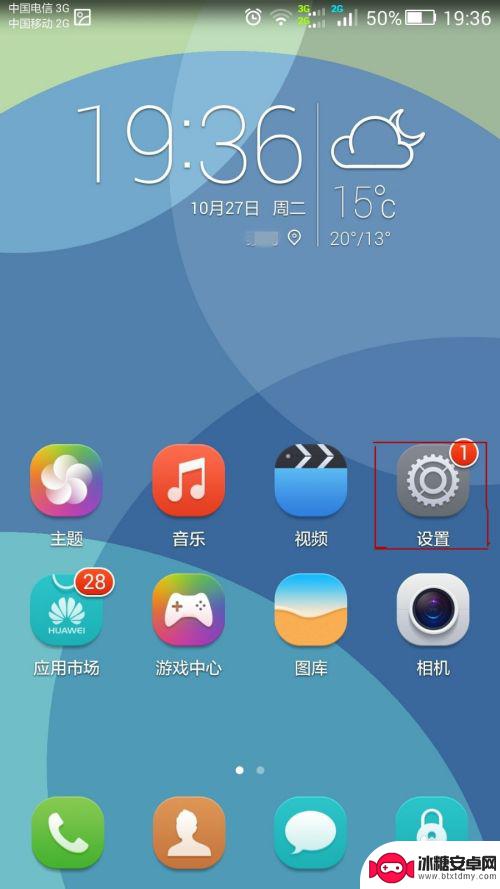
2.点击选择下图所示红色方框标记的“导航栏”选项。
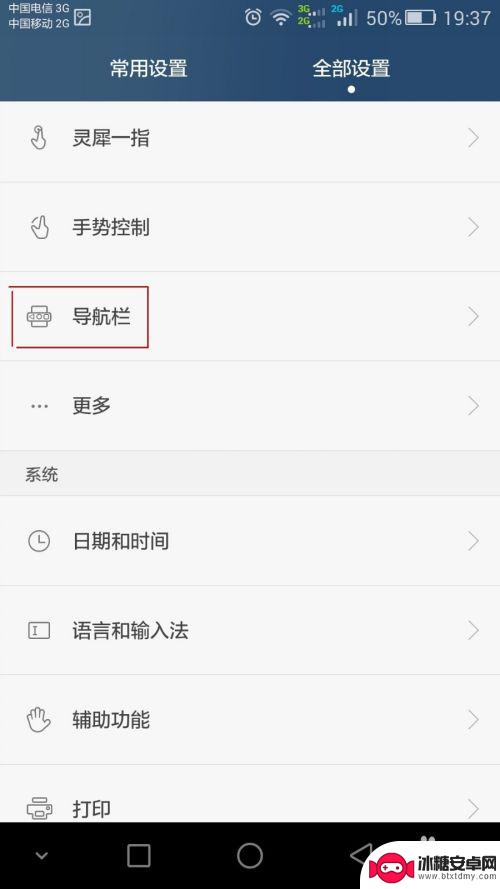
3.我们可以看到下图所示目前“导航栏可隐藏”选项是关闭的。
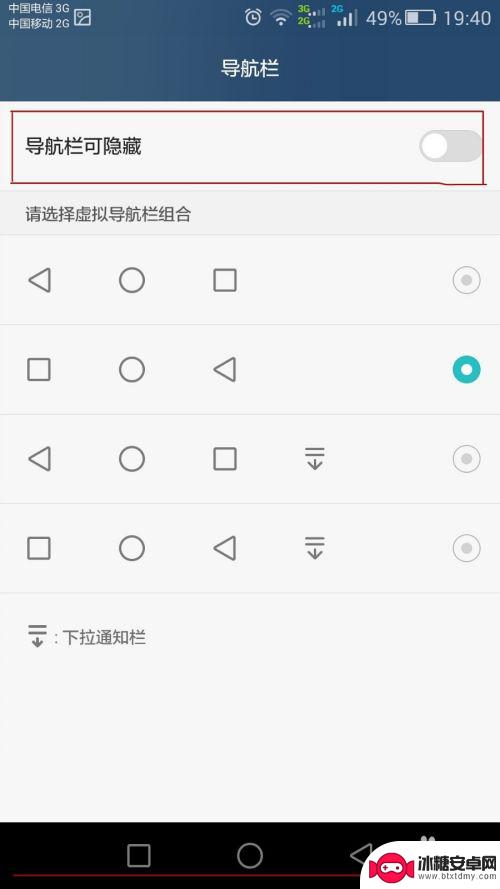
4.点击打开红色方框标记的“导航栏可隐藏”选项后,我们可以看到如图下方红色标记的位置多了一个向下的“箭头”。这个“箭头”就是可以隐藏导航栏的选项。点击这个“箭头后”导航栏便会消失。
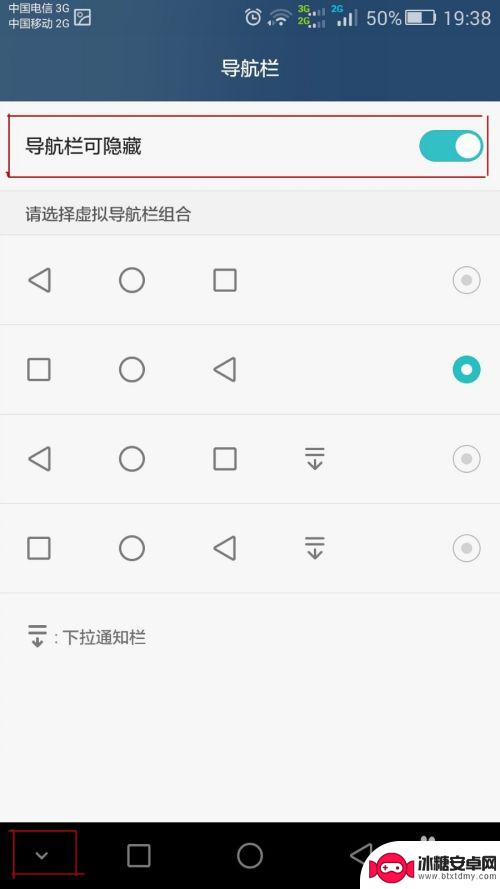
5.如下图所示,点击“箭头”后,导航栏已经在屏幕界面中消失了。如果再想导航栏出现,只需要拇指从屏幕最下方往上滑动一小段距离即可。
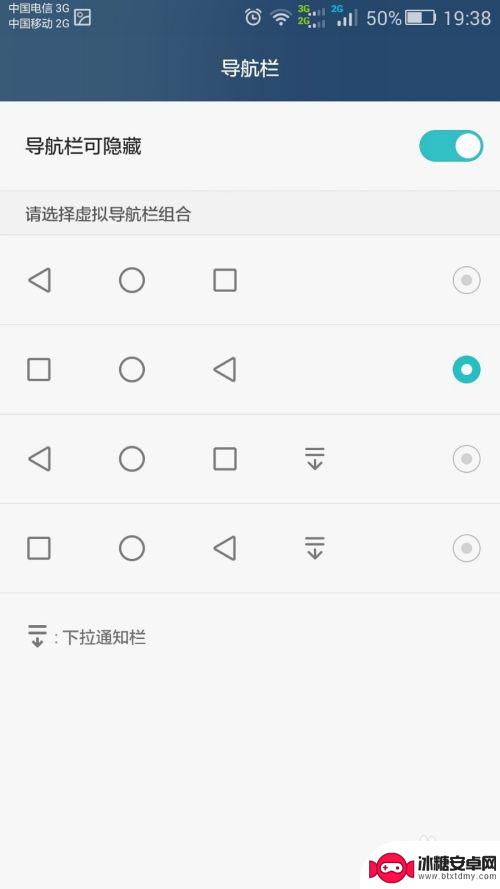
6.导航栏几个按键的位置还是可以调换的,如下图所示我们选中的导航栏按键分布已经和前面图片上显示的不一样了。
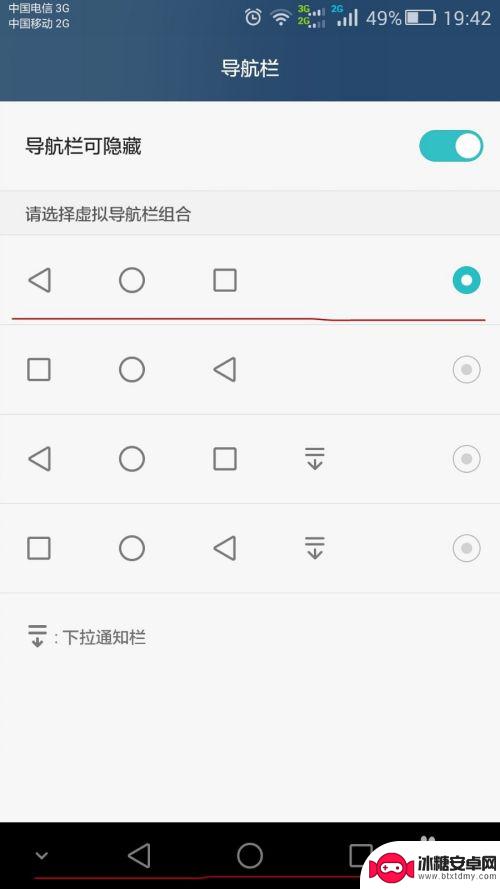
以上是设置手机底部常驻栏的全部内容,如果遇到相同情况的朋友们,可以参照小编的方法来处理,希望对大家有所帮助。












